
Saturs
- Kā novērst MacOS Catalina lejupielādes problēmas
- Kā novērst macOS Catalina instalēšanas problēmas
- Kā novērst mirgojošo jautājuma zīmi pēc macOS Catalina instalēšanas
- Kā novērst MacOS Catalina sāknējamo dublējumu problēmas
- Kā novērst macOS Catalina veiktspējas problēmas
- Kā novērst macOS Catalina akumulatora darbības laiku
- Kā novērst macOS 10.15.5 miega un failu pārsūtīšanas problēmas
- Kā novērst macOS Catalina WiFi problēmas
- Kā novērst macOS Catalina blakusvāģa problēmas
- Kā novērst pasta datu zudumu MacOS Catalina
- Kā novērst MacOS Catalina Bluetooth problēmas
- Kā novērst macOS Catalina paziņojumu problēmas
- Kā novērst MacOS Catalina failu piekļuves problēmas
- Kā novērst macOS Catalina App problēmas
- Kā novērst macOS Catalina Adobe App Issues
- Kā novērst kaitinošas Catalina problēmas
Šādi jūs varat novērst MacOS Catalina problēmas savā Mac datorā. 2020. gadā mēs redzam jaunas MacOS 10.5.5 problēmas, tostarp failu pārsūtīšanas un miega problēmas.
Dažreiz jums būs jāgaida, līdz Apple izlaiž jaunu atjauninājumu, taču lielākoties jūs pats varat atrisināt MacOS Catalina problēmas, izmantojot šo rokasgrāmatu. Mēs pat piedāvājam risinājumu jaunai macOS 10.15.5 problēmai.
Neatkarīgi no tā, vai jums ir jānovērš problēma tūlīt pēc atjaunināšanas, vai vēlaties atrisināt problēmas, kas parādījās, lietojot ierīci operētājsistēmā macOS 10.15.5.
- Kā novērst MacOS Catalina lejupielādes problēmas
- Kā novērst macOS Catalina instalēšanas problēmas
- Kā novērst mirgojošo jautājuma zīmi pēc macOS Catalina instalēšanas
- Kā novērst macOS 10.15.5 sāknēšanas dublēšanas problēmas
- Kā novērst macOS Catalina veiktspējas problēmas
- Kā novērst macOS Catalina akumulatora darbības laiku
- Kā novērst macOS miega problēmas
- Kā novērst macOS Catalina WiFi problēmas
- Kā novērst macOS Catalina blakusvāģa problēmas
- Kā novērst Mail App Data Loss programmā MacOS Catalina
- Kā novērst MacOS Catalina Bluetooth problēmas
- Kā novērst macOS Catalina paziņojumu problēmas
- Kā novērst MacOS Catalina failu piekļuves problēmas
- Kā novērst macOS Catalina App problēmas
- Kā novērst macOS Catalina Adobe App Issues
- Kā novērst kaitinošas Catalina problēmas
Ceļvedī jūs iepazīstināsit ar parasto MacOS Catalina problēmu, kļūdu un problēmu novēršanu, ar kurām saskaras lietotāji, lai jūs pats varētu atrisināt savu problēmu. Dažos gadījumos jums būs jāgaida atjauninājums, vai arī jums, iespējams, būs jāpāriet uz macOS Mojave, kamēr gaidāt labojumu.
Kā novērst MacOS Catalina lejupielādes problēmas
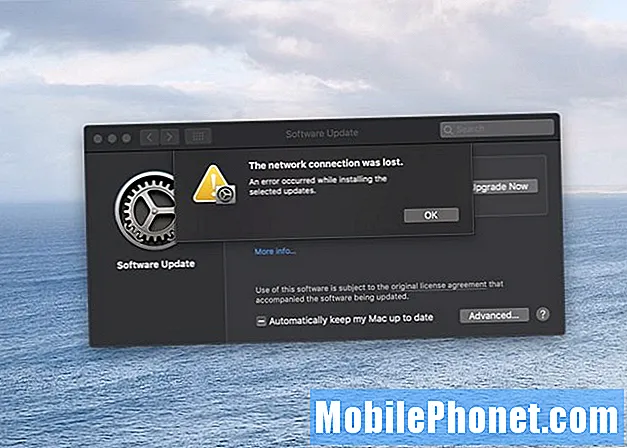
Kā novērst MacOS Catalina lejupielādes problēmas.
Mēģinot instalēt atjauninājumu pagājušajā gadā, divas reizes saskārāmies ar MacOS Catalina lejupielādes problēmām. Tas nav būtisks jautājums, taču, iespējams, joprojām var rasties lejupielādes problēmas, ja savienojums nav labs. Kļūda “Tīkla savienojums tika zaudēts”. parādījās, mēģinot lejupielādēt, un pēc tam mums bija jārestartē. Mēs redzējām arī lēnas lejupielādes. Ir divi labojumi, un atkarībā no jūsu situācijas jūs, iespējams, varēsit izdarīt tikai vienu no tiem.
Vienkāršākā iespēja ir pieslēgt Ethernet kabeli, lai lejupielādētu macOS Catalina atjauninājumu. Tas var atrisināt dažas lejupielādes problēmas un paātrināt lēnu lejupielādi. Ja jums nav Ethernet adaptera, tas var nebūt praktiski.
Vēl viena iespēja ir vienkārši vēlāk mēģināt vēlreiz. Tas ir kaitinoši, taču var palīdzēt mēģinājums vēlāk vai ar citu savienojumu.
Galīgais risinājums var būt restartēt tīkla aprīkojumu vai vienkārši aizvest savu Mac uz darbu vai bibliotēku vai skolu ar ātrāku interneta savienojumu.
Kā novērst macOS Catalina instalēšanas problēmas
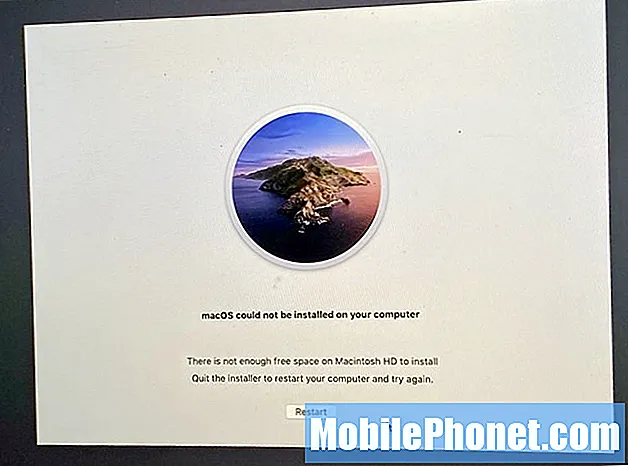
Novērsiet MacOS Catalina instalēšanas problēmas.
Pusceļā mēs arī saskārāmies ar MacOS Catalina instalēšanas problēmu. Instalētājs nolēma, ka mums nav pietiekami daudz brīvas vietas, un tas tiks palaists cilnē Mojave pieteikšanās ekrānā un uzreiz pie instalētāja.
Mēs atrisinājām problēmu, aizverot instalētāju un pēc tam MacOS atkopšanas izvēlnēs izmantojot Disk Utility, lai izdzēstu mums nevajadzīgo nodalījumu. Varat arī mēģināt atjaunot Time Machine atjauninājumu, kuru veicāt tieši pirms darba sākšanas, kas ļaus jums atgriezties MacOS Mojave un ļaus izdzēst dažus failus.
Citiem lietotājiem, iespējams, veicas, palaižot drošajā režīmā un izdzēšot dažus failus. Lai sāknētu drošajā režīmā Mac, turiet nospiestu taustiņu Shift, kad redzat Apple logotipu.
Kā novērst mirgojošo jautājuma zīmi pēc macOS Catalina instalēšanas
Mēs dzirdam dažus ziņojumus par lietotājiem, kuri pēc jaunināšanas uz MacOS Catalina redz mirgojošu jautājuma zīmi. Šī ir ļoti kaitinoša problēma, un tas būtībā nozīmē, ka jūsu Mac ir nomūrēts, jeb aka salauzts.
Lai novērstu šo problēmu, jums būs nepieciešama Apple vai remontdarbnīcas palīdzība. Lai gan jūsu klēpjdatoram var nebūt garantijas, ja atrodaties tuvu Apple veikalam, tas varētu būt labākais pirmais solis, lai redzētu, vai tie palīdzēs, jo tas notika jaunināšanas laikā. Varat mēģināt ievērot iepriekš sniegto rokasgrāmatu, taču vairumā gadījumu tiek novērota EFI problēma, kas neļaus jums izmantot īsinājumtaustiņus.
Viens lietotājs ziņo, ka trešās puses autoserviss varēja pārprogrammēt EFI un salabot savu Mac.
Kā novērst MacOS Catalina sāknējamo dublējumu problēmas
Mēs uzzinām, ka macOS 10.15.5 ietver lielu problēmu, mēģinot izveidot jaunu sāknējamu dublējumu. Carbon Copy Cloner pilnībā izklāsta šo problēmu. Lai būtu skaidrs, tas neizjauc esošās dublējumkopijas, tikai izveidojot jaunu dublējumu.
Lai to labotu, varat izveidot jaunāko beta versiju Carbon Copy Cloner. Pārbaudiet šo saiti, lai iegūtu vairāk informācijas par šo problēmu un to, kā to novērst.
Kā novērst macOS Catalina veiktspējas problēmas
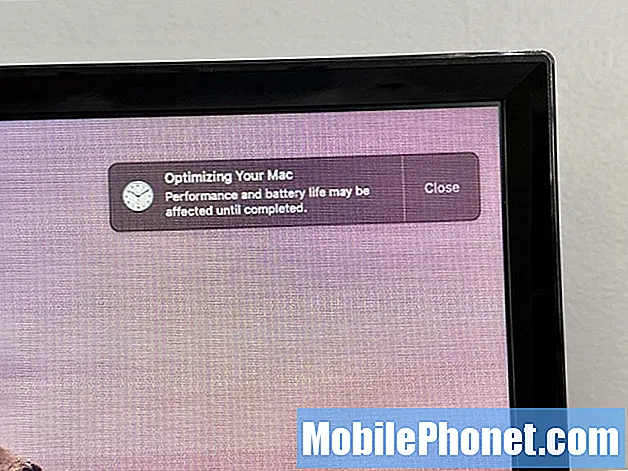
Kā novērst macOS Catalina veiktspējas problēmas.
Nav nekas neparasts, ja uzreiz pēc atjauninājuma, piemēram, Catalina, instalēšanas jūtaties, ka jūsu Mac ir lēnāks. Faktiski jūs, iespējams, redzējāt tādu brīdinājumu kā iepriekš, kad pirmo reizi sākāt MacOS 10.15.
Lai redzētu, vai veiktspēja uzlabojas, jums vajadzētu pagaidīt apmēram dienu. Kad šis laiks ir beidzies, mēģiniet restartēt Mac un noskaidrot, vai tas darbojas labāk. Varat arī mēģināt instalēt lietotņu atjauninājumus, no kuriem daudzi ietvers Catalina optimizāciju.
Ja jūsu Mac joprojām ir lēns, jums, iespējams, būs jāveic tīra macOS Catalina instalēšana, lai atbrīvotos no problēmām.
Kā novērst macOS Catalina akumulatora darbības laiku
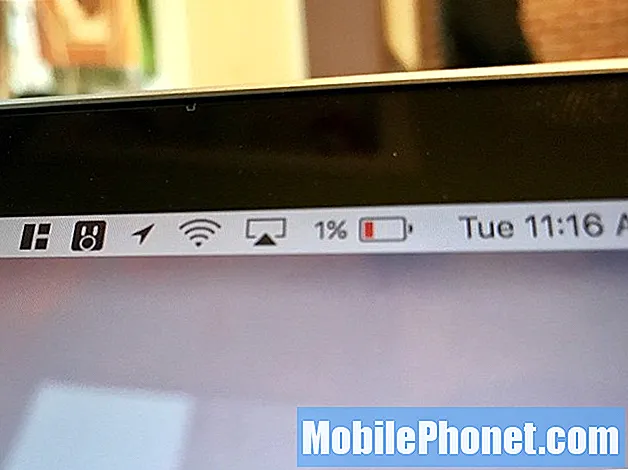
Kā novērst sliktu macOS Catalina akumulatora darbības laiku.
Līdzīgi kā veiktspējā, jūs varat redzēt sliktu macOS Catalina akumulatora darbības laiku pirmajā vai divās dienās, jo viss nonāk vietā un fona uzdevumu process. Ja tas turpinās dažas dienas, varat mēģināt atjaunināt lietotnes un restartēt Mac.
Noklikšķinot uz akumulatora ikonas izvēlnes joslā, tā parādīs lietotnes, izmantojot jūsu Mac enerģiju. Ja redzat Spotlight, jūsu klēpjdators joprojām strādā pie fona uzdevumiem. Ja redzat tādas lietotnes kā Chrome vai Photoshop, iespējams, jums būs jāatjaunina vai jāaizver lietotnes, kad nepieciešams ilgāks akumulatora darbības laiks.
Šeit ir padziļināts ieskats, kā novērst sliktu macOS Catalina akumulatora darbības laiku un akumulatora iztukšošanos.
Kā novērst macOS 10.15.5 miega un failu pārsūtīšanas problēmas
Mēs esam dzirdējuši par daudzām MacOS 10.15.4 miega problēmām un problēmām ar failu pārsūtīšanu virs 30 GB.
Labākais veids, kā novērst šīs problēmas, ir pazemināt versiju uz macOS 10.15.3, līdz Apple nodrošina kļūdu labojumu. Tas nav ideāli, bet tas ir risinājums, līdz Apple faktiski novērš problēmu.
Viena lieta, ko es darīju pēdējo reizi, kad mans MacBook Pro 16 avarēja, kad pamodos no miega, bija atvienot ārējos monitorus vai dokus pirms gulēšanas vai vienkārši to izslēgt un pēc tam palaist, pārbaudot atvērto logu restartēšanas opciju.
Kā novērst macOS Catalina WiFi problēmas
Par laimi, mēs neredzam daudzas īpašas sūdzības par macOS Catalina WiFi problēmām, taču, ja rodas problēmas, kas saistītas ar savienojumu ar WiFi vai personīgo tīklāju, jūs, iespējams, varat to novērst minūtes laikā.
Izvēlņu joslā noklikšķiniet uz WiFi un izslēdziet WiFi. Pagaidiet 10-15 sekundes un atkal ieslēdziet to. Daudzas reizes tas mums atrisina šo problēmu, un tas palīdzēja mūs glābt, izmantojot personīgo karsto punktu.
Ja jums joprojām ir problēmas, pārbaudiet, vai varat izveidot savienojumu ar citu WiFi tīklu, vai citas ierīces var izveidot savienojumu ar tīklu, ar kuru nevar izveidot savienojumu, un mēģiniet restartēt Mac un maršrutētāju.
Kā novērst macOS Catalina blakusvāģa problēmas
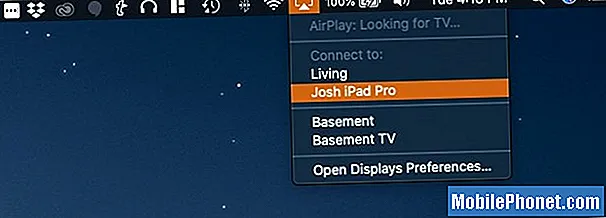
Kā novērst macOS Catalina blakusvāģa problēmas.
Ja macOS Catalina Sidecar nedarbojas, jums var būt nepieciešams jaunāks Mac vai jaunāks iPad, taču dažos gadījumos jums vienkārši jārestartē ierīces.
Blakusvāģis darbojas tikai ar iPad 6, iPad 7, iPad mini 5, iPad Air 3 un visiem iPad Pro modeļiem. Mac pusē šajā sarakstā ir nepieciešams diezgan jauns Mac;
- iMac 27 ″ (2015) un jaunāki
- MacBook Pro (2016) un jaunākas versijas
- Mac Mini (2018)
- Mac Pro (2019)
- MacBook Air (2018) un jaunākas versijas
- MacBook (2016) un jaunāki
- iMac Pro (2017) un jaunākas versijas
Ja jums nav pareizās aparatūras, tas nedarbosies. Lietojot to līdz šim, mēs esam saskārušies ar vienu citu blakusvāģa problēmu. Blakusvāģis sastinga, to lietojot kopā ar mūsu MacBook Pro. Man bija jāatvieno, izmantojot izvēlnes opcijas, un pēc tam tas ļāva man restartēties, un tas darbojās.
Kā novērst pasta datu zudumu MacOS Catalina
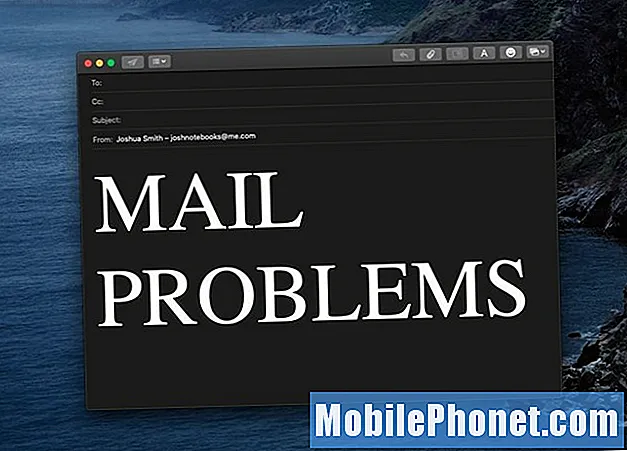
Kā novērst pasta datu zudumu MacOS Catalina, neatjaunojot pilnu dublējumu.
Izstrādātājs Maikls Tsai koplieto ziņojumus par lietotājiem ar Mail problēmām MacOS Catalina, īpaši trūkstošos vai nepilnīgos ziņojumus. Dažos gadījumos redzēsit tikai galvenes un tukšu ziņojumu. Tsai iesaka vēl neatjaunināt macOS Catalina, bet, ja jūs jau to izdarījāt, viņš dalās vienā veidā, kā novērst šo problēmu.
“Jūs varat izmantot Time Machine, lai piekļūtu iepriekšējām Mail datu krātuves mapju versijām, un pēc tam izmantojietFails ‣ Importēt pastkastes ... komandu selektīvi importēt tos Catalina Mail. Tā kā tie tiek importēti kā jaunas, lokālas pastkastes, tam nevajadzētu ietekmēt serverī esošos ziņojumus. "
Ja jūs mēģināt atjaunot Time Machine dublējumu, kā Apple atbalsts teica dažiem viņa lietotājiem, iespējams, vēlēsities doties tieši uz macOS Catalina pazemināšanu uz macOS Mojave un kādu laiku palikt tur.
Kā novērst MacOS Catalina Bluetooth problēmas
@AppleSupport Hei, Pēc atjaunināšanas uz MacOS Catalina, Bluetooth nedarbojas manā MacBook Pro. Palīdziet! pic.twitter.com/qRP1Huy4Ek
- sai kasyap (@raghusaikasyap) 2019. gada 8. oktobris
Mēs redzam ziņojumus par Bluetooth trūkumu MacOS Catalina, Bluetooth austiņu nemierīgumu un pat sūdzības par tastatūrām.
Varat mēģināt izslēgt un atkal ieslēgt Bluetooth. Tas var palīdzēt dažu problēmu risināšanā, vienkārši pārliecinieties, ka jums ir veids, kā savienot peli ar datoru, lai to atkal ieslēgtu.
Ja audio ir nemierīgs, mēģiniet noņemt Bluetooth ierīci un pēc tam vēlreiz savienot to pārī ar Mac. Darīt to,
- Ekrāna augšējā labajā stūrī noklikšķiniet uz Bluetooth ikonas, pēc tam uz atvērtajām Bluetooth preferencēm.
- Noklikšķiniet uz ierīces un izdzēsiet to, pēc tam sāciet savienošanu pārī.
Ja jūs vispār nevarat panākt, lai Bluetooth darbotos, jums, iespējams, būs jāizdzēš Bluetooth plist fails. Vecākās versijās tas pastāvēja zemāk esošajā vietā, taču to vēl nevaram atrast MacOS Catalina.
- Atveriet mapi Sistēmas konfigurācija - / Library / Preferences / SystemConfiguration /, lai izdzēstu failu grupu. Varat nokopēt mapes atrašanās vietu un pēc tam Finder nospiest Command + Shift + G, pēc tam ielīmēt šo vietu, lai pārietu uz pareizo mapi.
- Dzēst - com.apple.Bluetooth.plist
- Restartējiet Mac.
Apple iesaka restartēt Mac un pēc tam izveidot citu lietotāju, lai redzētu, vai Bluetooth darbojas jaunam Mac lietotājam.
Kā novērst macOS Catalina paziņojumu problēmas
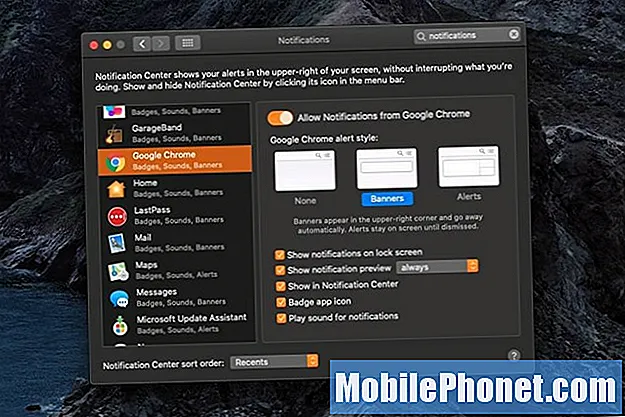
Novērsiet MacOS Catalina Bluetooth problēmas un kļūdas.
Daļa no macOS Catalina atjauninājuma ir jauna paziņojumu kontrole. Ja nesaņemat paziņojumus par kādu lietotni, iespējams, esat tos izslēgis nejauši. Šīs opcijas varat mainīt iestatījumos, lai ātri atkārtoti iespējotu lietotņu paziņojumus.
- Atveriet iestatījumus.
- Noklikšķiniet uz Paziņojumi.
- Noklikšķiniet uz lietotnes.
- Pārslēdziet paziņojumus.
Varat arī mainīt iestatījumus, lai kontrolētu paziņojuma veidu, ja vēlaties skaņas un citas iespējas.
Kā novērst MacOS Catalina failu piekļuves problēmas
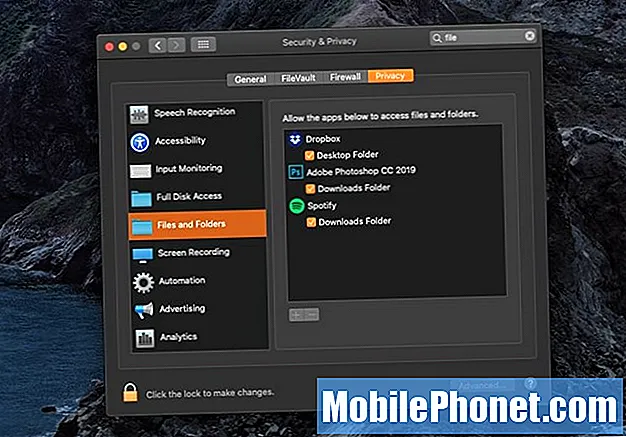
Mainiet lietotnes failu piekļuves iestatījumus MacOS Catalina.
MacOS Catalina atjauninājums maina to, kā lietotnes var piekļūt failiem jūsu Mac. Atverot jaunu lietotni, iespējams, tai būs jāpiešķir piekļuve daudzām mapēm vai noteiktai mapei, lai tā darbotos.
Ja izvēlējāties nē un jums ir jāpievieno piekļuve vai ja pārdomājat un vēlaties ierobežot piekļuvi, to varat izdarīt iestatījumos.
- Atveriet Sistēmas preferences.
- Noklikšķiniet uz Drošība un konfidencialitāte
- Noklikšķiniet uz Faili un mapes
- Noklikšķiniet uz lietotnes un pēc tam veiciet nepieciešamās izmaiņas.
Lai izmaiņas stātos spēkā, jums būs jārestartē lietotne.
Kā novērst macOS Catalina App problēmas
Vai jūsu lietotnes nedarbojas operētājsistēmā macOS Catalina? Pirmais, kas jādara, ir pārbaudīt atjauninājumu. Tas man bija jādara ar LastPass for Safari, un jums, iespējams, tas būs jādara ar vairākām lietotnēm.
Pārbaudiet atjauninājumus, izmantojot lietotni vai izstrādātāja vietnē. Varat arī reģistrēties, atbalstot lietotni un Twitter, kur daudzi uzņēmumi paziņo informāciju par saderību.
Dažos gadījumos jums var būt nepieciešams tērēt naudu un nopirkt atjauninātu lietotnes versiju, taču lielākā daļa atjauninājumu ir bez maksas.
Kā novērst macOS Catalina Adobe App Issues
Ja jūs nevarat izmantot savas Adobe lietotnes operētājsistēmā macOS Catalina, iespējams, tās ir 32 bitu lietotnes, kuras Apple vairs neatbalsta vietnē Catalina. Adobe kopīgo šo informāciju atbalsta lapā.
Labojums ir jaunināšana uz lietotnes 64 bitu versiju. Tas var būt bezmaksas jauninājums atkarībā no jūsu plāna, taču jums, iespējams, būs jādodas uz Creative Cloud vai jaunāku versiju.
Kā novērst kaitinošas Catalina problēmas
Ja jūs pats nevarat novērst MacOS Catalina kļūdas vai problēmas, varat sazināties ar Apple atbalstu vietnē Twitter vai doties uz Apple veikalu. Jums var būt nepieciešams pazemināt versiju no macOS Catalina uz macOS Mojave, līdz macOS vai lietotnes atjauninājums novērš jūsu problēmu.
Daudzi pro audio rīki nav saderīgi ar macOS Catalina, ieskaitot dažus instrumentu savienojumus un DJ lietotnes, tāpēc jums būs jāatgriežas pie Mojave, līdz Apple to novērsīs.
Lūk, kā pārcelt no Catalina uz macOS Mojave.


